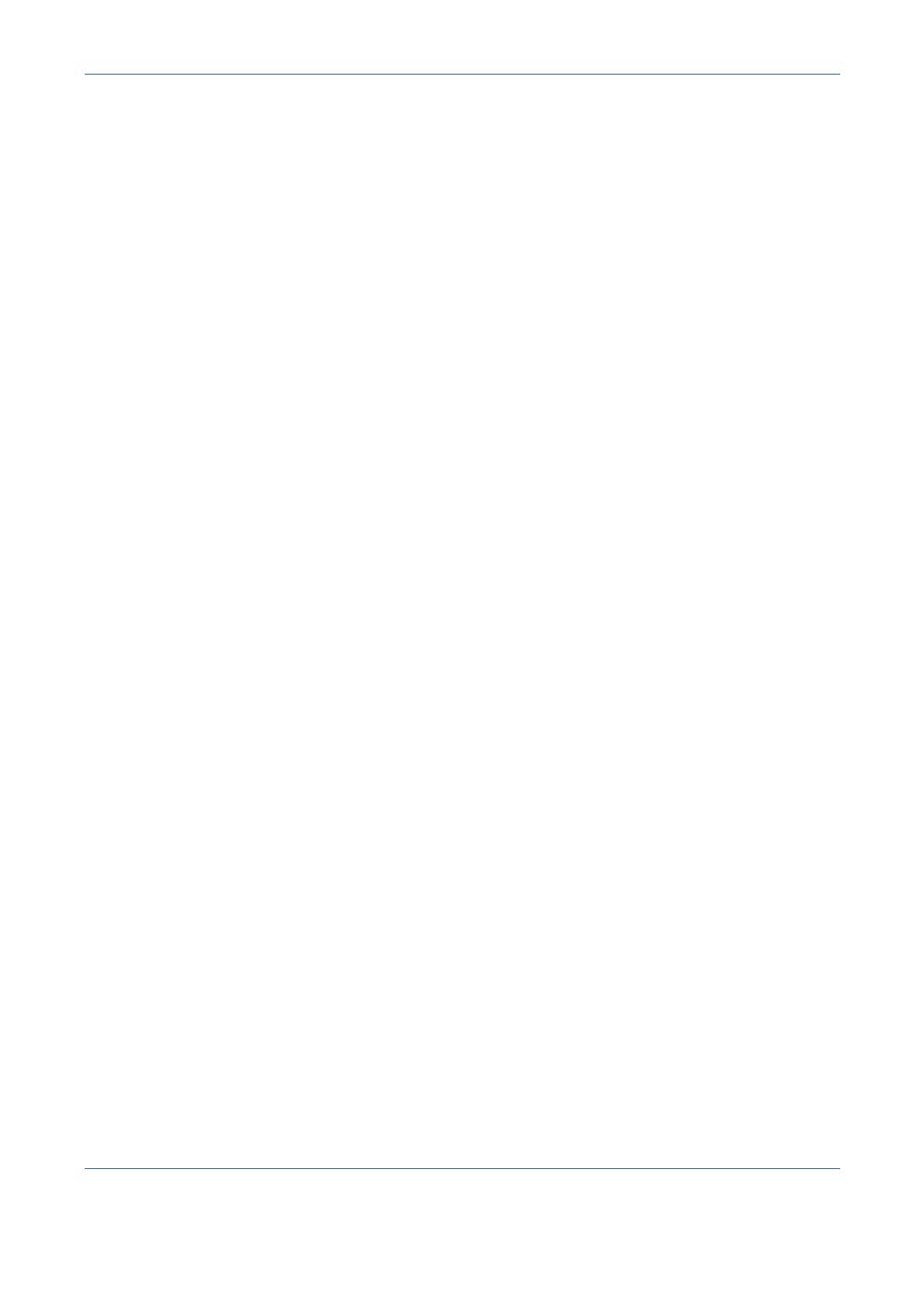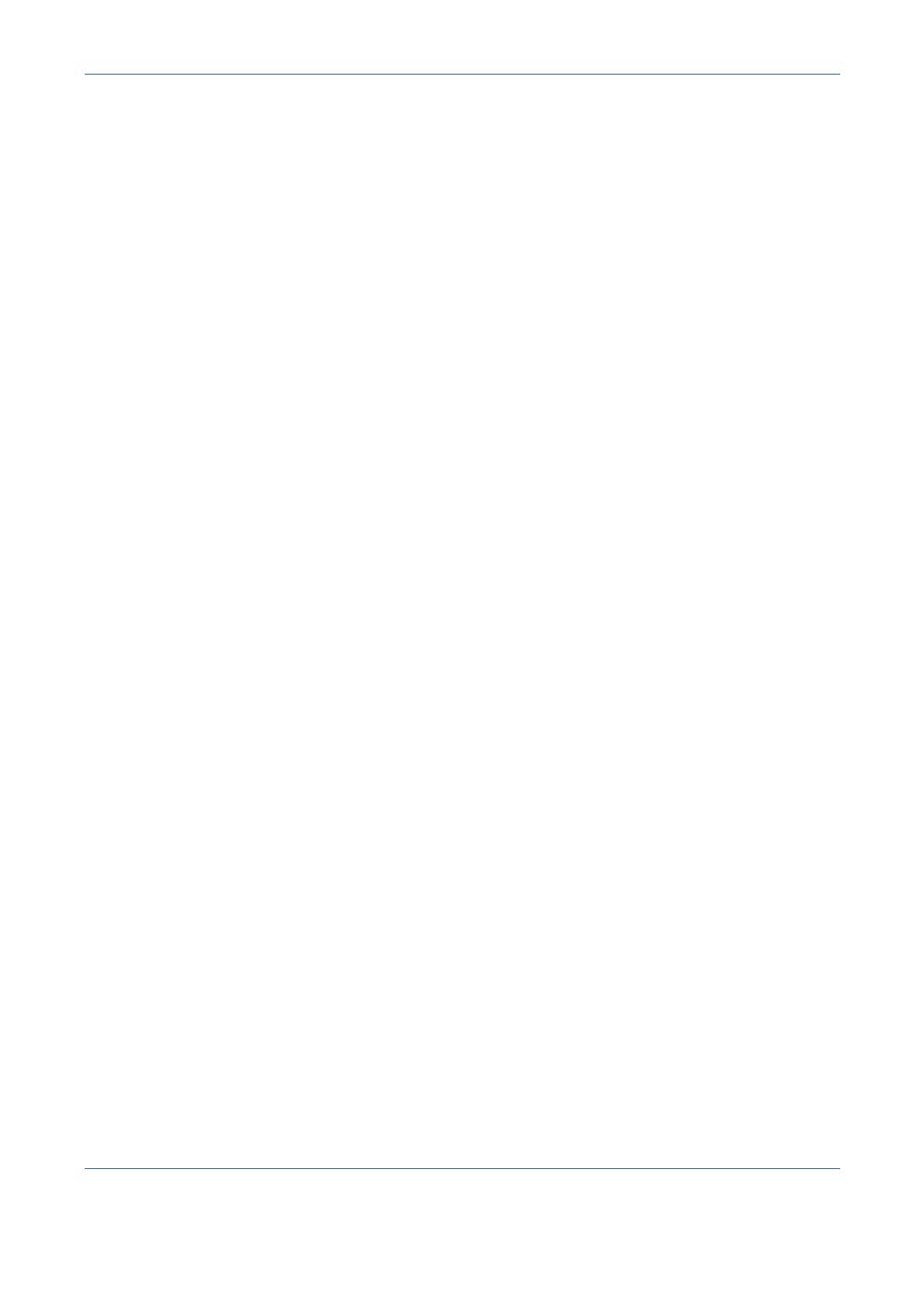
1-3
Procedimiento . . . . . . . . . . . . . . . . . . . . . . . . . . . . . . . . . . . . . . . . . . . . . . . . 5-8
Exportación de una agenda . . . . . . . . . . . . . . . . . . . . . . . . . . . . . . . . . . . . . . . . 5-9
6 Utilización . . . . . . . . . . . . . . . . . . . . . . . . . . . . . . . . . . . . . . . . . . . . . . . 6-1
Enviar . . . . . . . . . . . . . . . . . . . . . . . . . . . . . . . . . . . . . . . . . . . . . . . . . . . . . . . . . 6-1
Colocación del documento. . . . . . . . . . . . . . . . . . . . . . . . . . . . . . . . . . . . . . . 6-1
Parámetros de la resolución y el contraste . . . . . . . . . . . . . . . . . . . . . . . . . . 6-2
Marcación. . . . . . . . . . . . . . . . . . . . . . . . . . . . . . . . . . . . . . . . . . . . . . . . . . . . 6-2
Envío a través de la red telefónica pública . . . . . . . . . . . . . . . . . . . . . . . . . . 6-4
Envío por Internet. . . . . . . . . . . . . . . . . . . . . . . . . . . . . . . . . . . . . . . . . . . . . . 6-7
Scan to FTP (dependiendo del modelo) . . . . . . . . . . . . . . . . . . . . . . . . . . . . 6-9
Cola de espera de transmisión . . . . . . . . . . . . . . . . . . . . . . . . . . . . . . . . . . 6-10
Detención de un envío en curso . . . . . . . . . . . . . . . . . . . . . . . . . . . . . . . . . 6-11
Recepción . . . . . . . . . . . . . . . . . . . . . . . . . . . . . . . . . . . . . . . . . . . . . . . . . . . . 6-12
Recepción a través de la red telefónica pública. . . . . . . . . . . . . . . . . . . . . . 6-12
Recepción a través de Internet . . . . . . . . . . . . . . . . . . . . . . . . . . . . . . . . . . 6-12
Modo copiadora . . . . . . . . . . . . . . . . . . . . . . . . . . . . . . . . . . . . . . . . . . . . . . . . 6-13
Copia local . . . . . . . . . . . . . . . . . . . . . . . . . . . . . . . . . . . . . . . . . . . . . . . . . . 6-13
Parámetros específicos para la copia . . . . . . . . . . . . . . . . . . . . . . . . . . . . . 6-14
Otras funciones . . . . . . . . . . . . . . . . . . . . . . . . . . . . . . . . . . . . . . . . . . . . . . . . 6-17
Diarios . . . . . . . . . . . . . . . . . . . . . . . . . . . . . . . . . . . . . . . . . . . . . . . . . . . . . 6-17
Impresión de la guía de funciones . . . . . . . . . . . . . . . . . . . . . . . . . . . . . . . . 6-17
Impresión de la lista de parámetros. . . . . . . . . . . . . . . . . . . . . . . . . . . . . . . 6-17
Marcación abreviada . . . . . . . . . . . . . . . . . . . . . . . . . . . . . . . . . . . . . . . . . . 6-18
Impresión de fuentes (según el modelo) . . . . . . . . . . . . . . . . . . . . . . . . . . . 6-18
Contadores. . . . . . . . . . . . . . . . . . . . . . . . . . . . . . . . . . . . . . . . . . . . . . . . . . 6-19
Depósito y recogida . . . . . . . . . . . . . . . . . . . . . . . . . . . . . . . . . . . . . . . . . . . 6-19
Bloqueo/Control del acceso . . . . . . . . . . . . . . . . . . . . . . . . . . . . . . . . . . . . . 6-20
Scan to PC (dependiendo del modelo) . . . . . . . . . . . . . . . . . . . . . . . . . . . . 6-23
Código de departamento . . . . . . . . . . . . . . . . . . . . . . . . . . . . . . . . . . . . . . . . . 6-23
Gestión de la función por el administrador. . . . . . . . . . . . . . . . . . . . . . . . . . 6-23
Uso de los códigos de departamento. . . . . . . . . . . . . . . . . . . . . . . . . . . . . . 6-26
Ocultación del código de carga . . . . . . . . . . . . . . . . . . . . . . . . . . . . . . . . . . . . 6-27
Ingreso del código de carga. . . . . . . . . . . . . . . . . . . . . . . . . . . . . . . . . . . . . 6-27
Buzones (BZN fax). . . . . . . . . . . . . . . . . . . . . . . . . . . . . . . . . . . . . . . . . . . . . . 6-28
Gestión de los buzones . . . . . . . . . . . . . . . . . . . . . . . . . . . . . . . . . . . . . . . . 6-28
7 Mantenimiento . . . . . . . . . . . . . . . . . . . . . . . . . . . . . . . . . . . . . . . . . . . 7-1
Mantenimiento . . . . . . . . . . . . . . . . . . . . . . . . . . . . . . . . . . . . . . . . . . . . . . . . . . 7-1
Aspectos generales . . . . . . . . . . . . . . . . . . . . . . . . . . . . . . . . . . . . . . . . . . . . 7-1
Consumibles . . . . . . . . . . . . . . . . . . . . . . . . . . . . . . . . . . . . . . . . . . . . . . . . . 7-1
Sustitución de los consumibles (tóner y tambor) . . . . . . . . . . . . . . . . . . . . . . 7-2
Limpieza. . . . . . . . . . . . . . . . . . . . . . . . . . . . . . . . . . . . . . . . . . . . . . . . . . . . 7-13
Servicio . . . . . . . . . . . . . . . . . . . . . . . . . . . . . . . . . . . . . . . . . . . . . . . . . . . . 7-15
Calibración del escáner . . . . . . . . . . . . . . . . . . . . . . . . . . . . . . . . . . . . . . . . 7-15
Anomalías . . . . . . . . . . . . . . . . . . . . . . . . . . . . . . . . . . . . . . . . . . . . . . . . . . . . 7-15